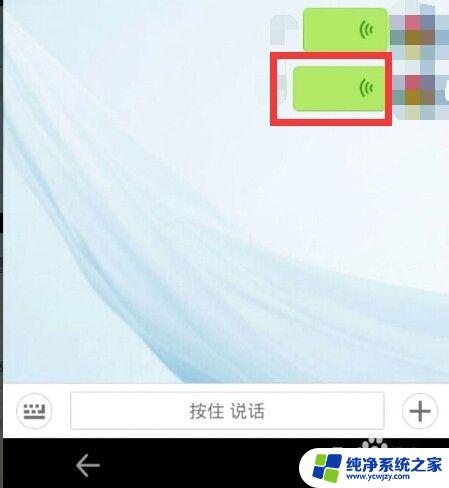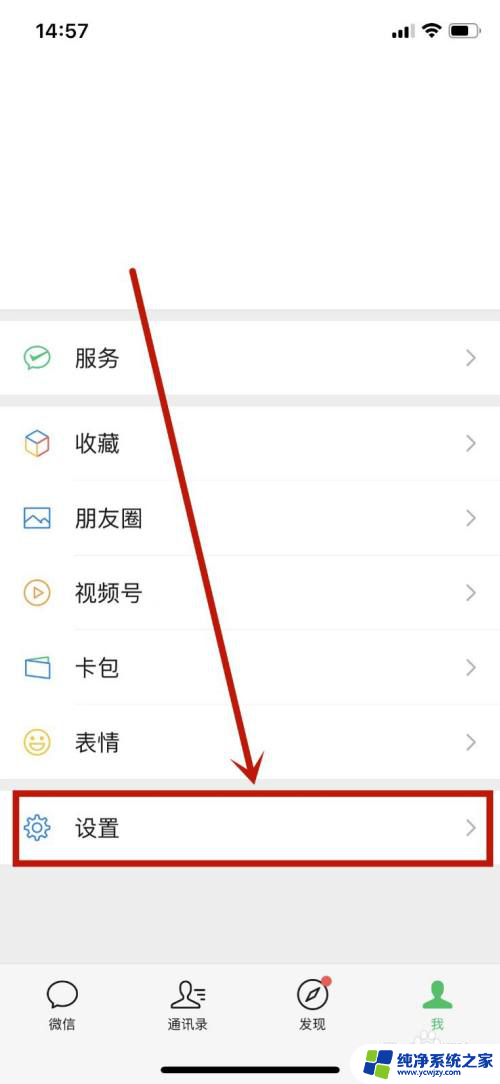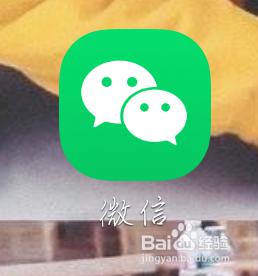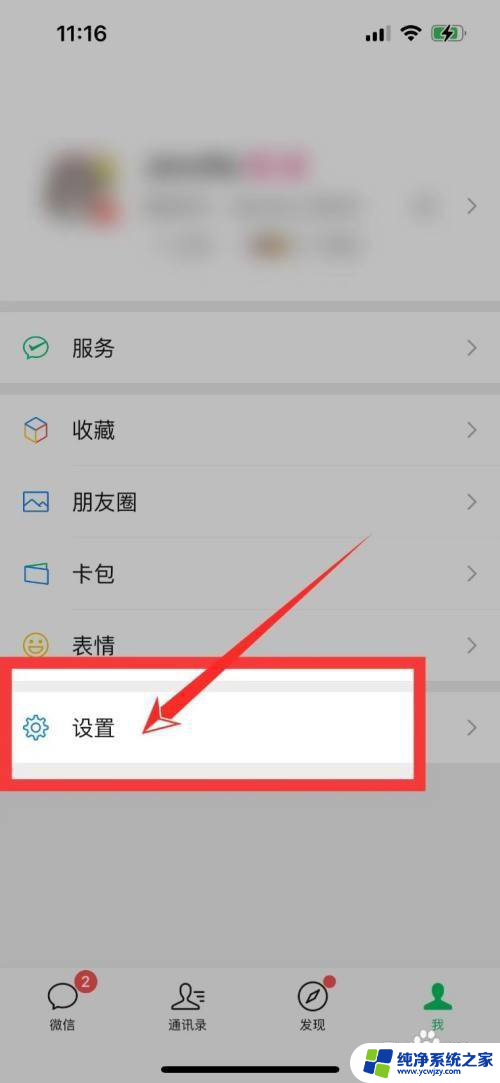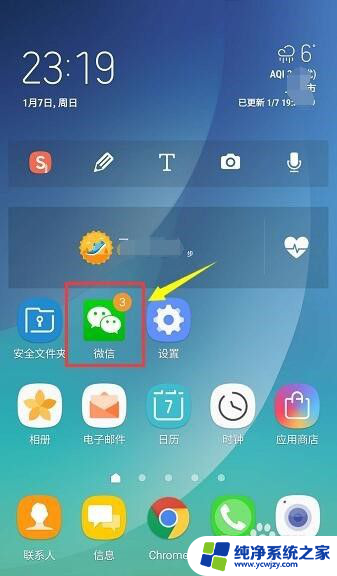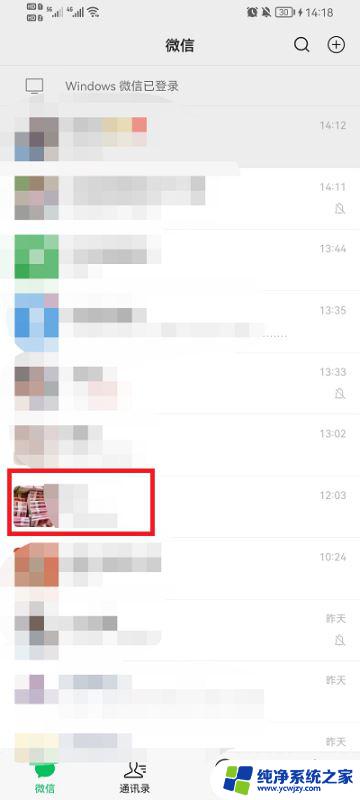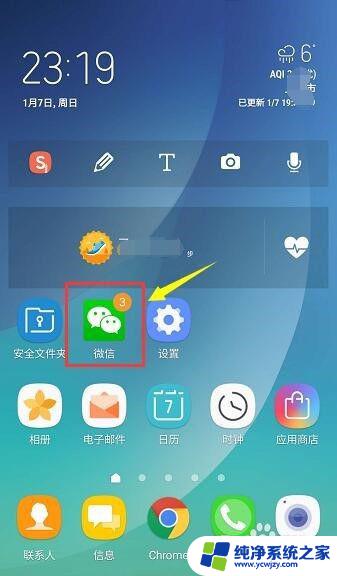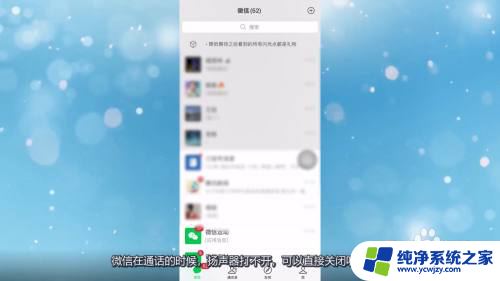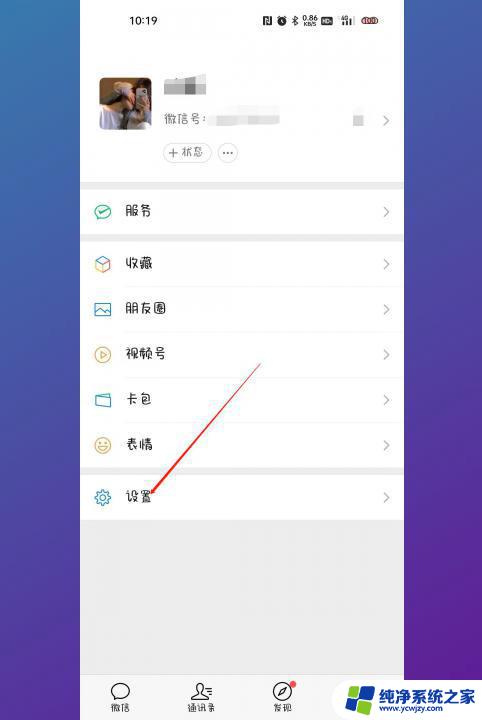手机微信声音怎么调成扬声器 微信怎么设置扬声器模式
更新时间:2023-11-30 17:44:47作者:xiaoliu
手机微信声音怎么调成扬声器,随着科技的发展,手机已经成为我们生活中不可或缺的一部分,而微信作为一款常用的社交软件,更是我们日常交流的重要工具。有时我们可能会遇到一些问题,比如手机微信声音太小,或者希望在某些场合下将声音调至扬声器模式。如何调整手机微信的声音设置呢?如何将微信设置为扬声器模式呢?本文将为大家详细介绍手机微信声音的调节方法和微信扬声器模式的设置步骤,帮助大家更好地使用手机微信。
步骤如下:
1.打开手机,点击微信。
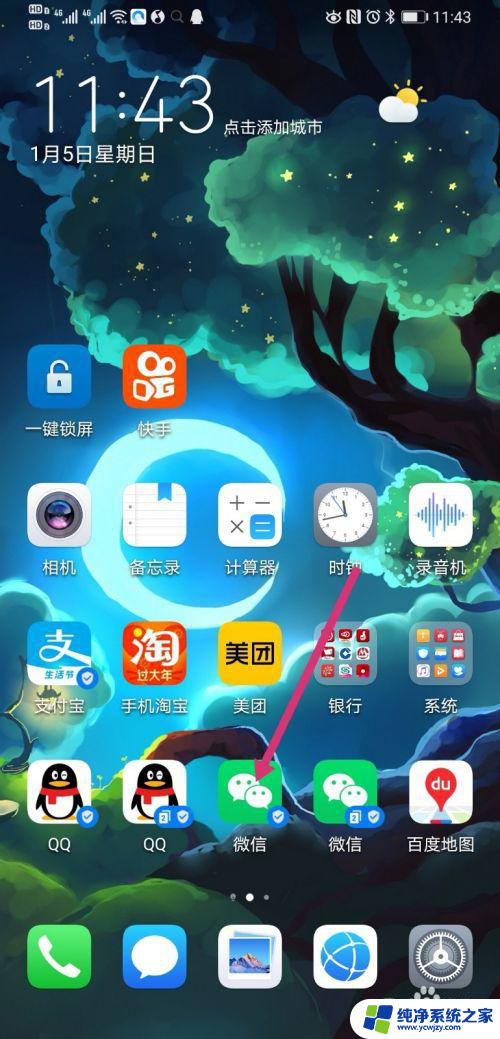
2.进入微信,点击任意好友。
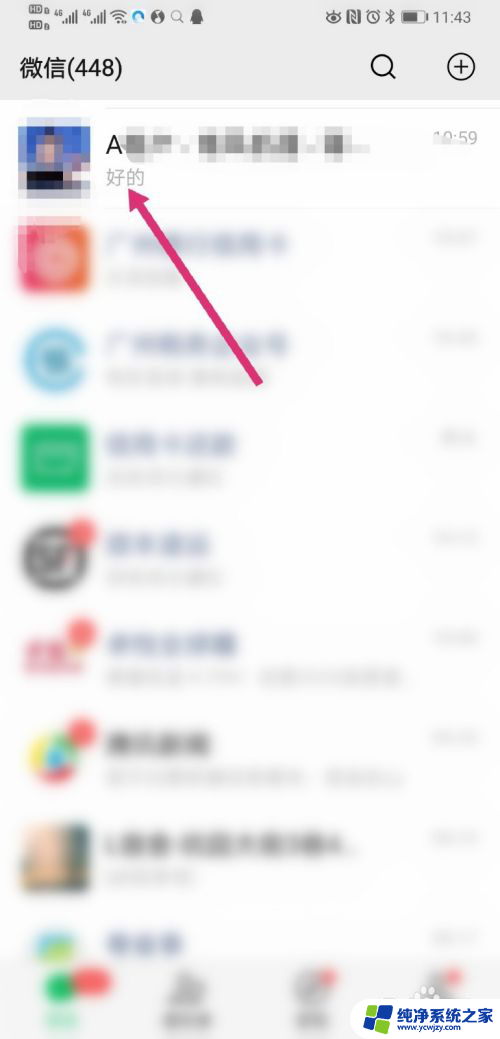
3.点击好友的语音进度条。
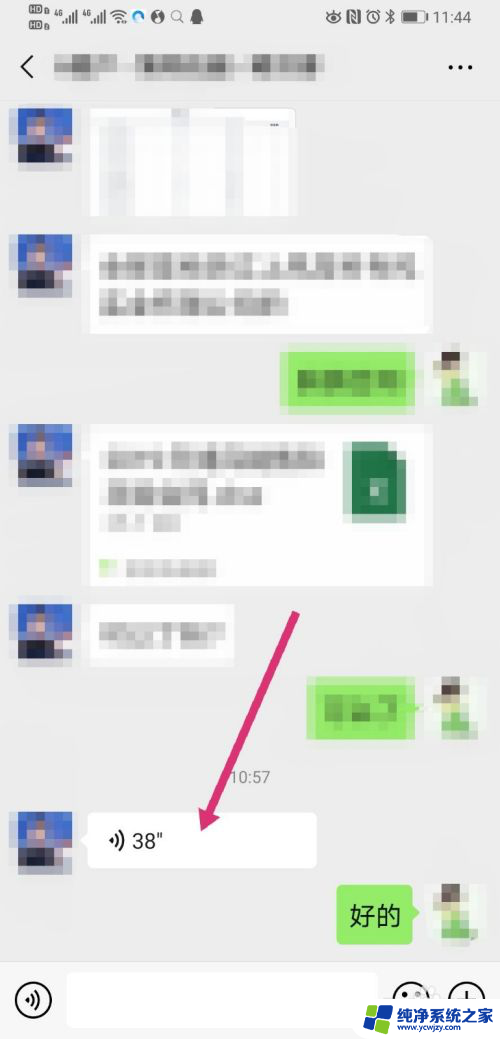
4.页面上方会弹出当前为听筒播放模式,再次长按语音进度条。
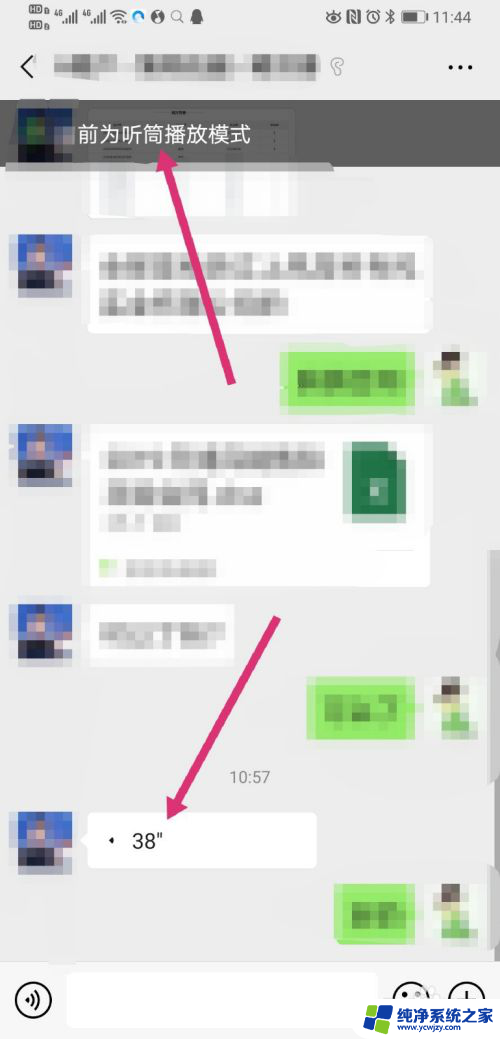
5.页面弹出选项,点击使用扬声器模式。
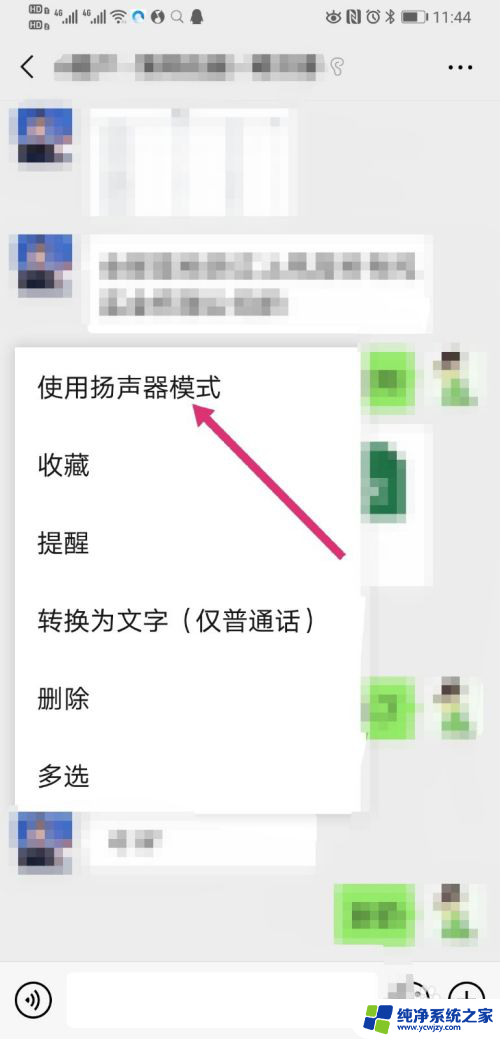
6.页面弹出已切换成扬声器播放模式,这样听筒模式就改成扬声器模式了。
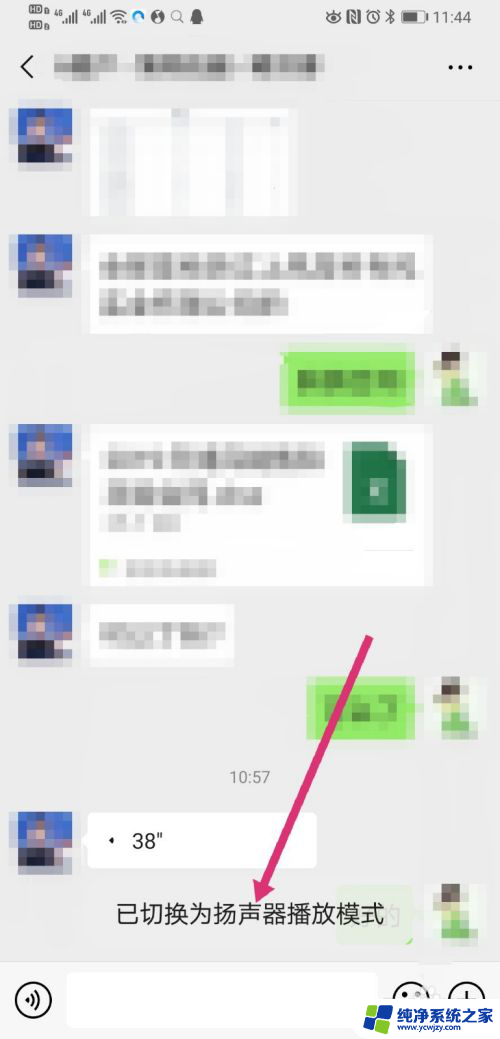
以上就是手机微信声音怎么调成扬声器的全部内容,有遇到相同问题的用户可参考本文中介绍的步骤来进行修复,希望能够对大家有所帮助。